Přidání osobních účtů Microsoft do aplikace Microsoft Authenticator
Přidejte do aplikace Microsoft Authenticator své osobní účty Microsoft, například pro účty Outlook.com a Xbox LIVE, a to jak pro standardní dvouúrovňové ověřování, tak pro přihlašování bez hesla.
-
Standardní metoda dvojúrovňového ověřování: Do zařízení, ke kterém se přihlašujete, zadejte svoje uživatelské jméno a heslo a pak zvolte, jestli aplikace Authenticator odešle oznámení, nebo jestli chcete zkopírovat přidružený ověřovací kód z obrazovky Účty aplikace Authenticator.
-
Metoda přihlášení bez hesla: Zadejte své uživatelské jméno do zařízení, ke kterému se přihlašujete pomocí svého osobního účtu Microsoft, a pak pomocí mobilního zařízení ověřte, že používáte otisk prstu, obličeje nebo PIN kódu. Pro tuto metodu nemusíte zadávat heslo.
Důležité informace: Než budete moct přidat svůj účet, musíte si stáhnout a nainstalovat aplikaci Microsoft Authenticator. Pokud jste to ještě neudělali, postupujte podle pokynů v článku Stažení a instalace aplikace.
Svůj osobní účet Microsoft můžete přidat tak, že nejprve zapnete dvojúrovňové ověření a pak přidáte účet do aplikace. Dvojúrovňové ověřování nemusíte zapnout, abyste pro svůj účet používali jenom přihlašování bez hesla, ale důrazně doporučujeme zapnout dvojúrovňové ověřování pro další zabezpečení účtu.
Zapnutí dvojúrovňového ověřování
-
Na počítači přejděte na stránku Základy zabezpečení a přihlaste se pomocí svého osobního účtu Microsoft. Například alain@outlook.com.
-
V dolní části stránky vyberte další možnosti zabezpečení.
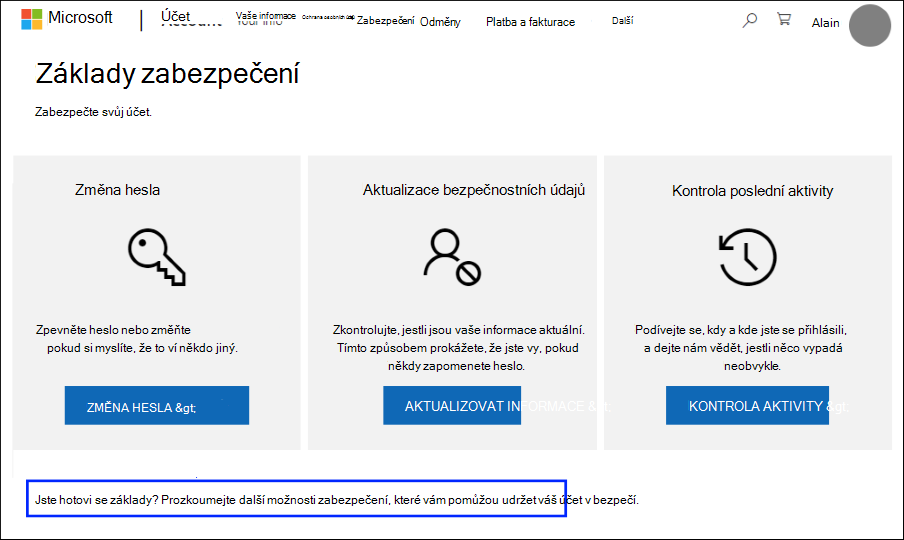
-
Přejděte do části Dvoustupňové ověření a zvolte, že chcete funkci zapnout. Můžete ho také vypnout, pokud ho už nechcete používat se svým osobním účtem.
Přidání účtu Microsoft do aplikace
-
Na mobilním zařízení otevřete aplikaci Authenticator.
-
Na Android vyberte Přidat účet z ikony Přizpůsobit a řídit v pravém horním rohu.
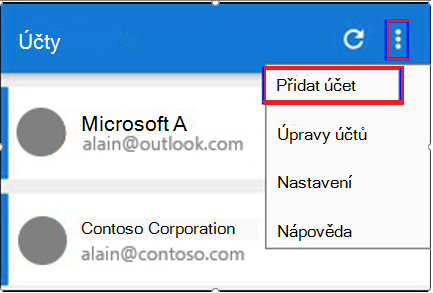
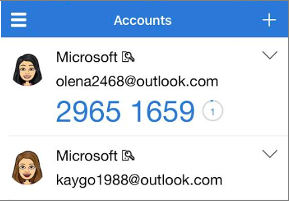
-
Na stránce Přidat účet zvolte Osobní účet.
-
Vyberte Přihlásit se pomocí Microsoftu a přidejte svůj účet. Kód QR je možné použít, pokud je k dispozici, ale svůj účet můžete kdykoli přidat tak, že se přihlásíte pomocí uživatelského jména a hesla.
-
Přihlaste se ke svému osobnímu účtu pomocí příslušné e-mailové adresy (například alain@outlook.com) a pak vyberte Další.
Poznámka: Pokud nemáte osobní účet Microsoft, můžete si ho vytvořit.
-
Zadejte heslo a pak vyberte Přihlásit se. Váš osobní účet se přidá do aplikace Authenticator.
Další kroky
-
Po přidání účtů do aplikace se můžete přihlásit pomocí aplikace Authenticator na svém zařízení.
-
Pokud máte potíže se získáním ověřovacího kódu pro váš osobní účet Microsoft, přečtěte si část Řešení potíží s ověřovacím kódem v článku s bezpečnostními informacemi o účtu Microsoft & ověřovacími kódy.
-
U zařízení, na kterých běží iOS, můžete také zálohovat přihlašovací údaje účtu a související nastavení aplikace, například pořadí účtů, do cloudu.










